 Kai kurie iš labiausiai kūrybingi „iPhone“ pagrindinio ekrano dizainai, kuriuos mes kada nors matėme naudokite tuščias spragas, kad atskirtumėte piktogramas į grupes arba sukurtumėte įdomius pakopinius modelius. Bet kaip tai netgi įmanoma? Galų gale, jei ištrinate pagrindinio ekrano piktogramą, kiti uždaro eilutes, kad užpildytų vietą.
Kai kurie iš labiausiai kūrybingi „iPhone“ pagrindinio ekrano dizainai, kuriuos mes kada nors matėme naudokite tuščias spragas, kad atskirtumėte piktogramas į grupes arba sukurtumėte įdomius pakopinius modelius. Bet kaip tai netgi įmanoma? Galų gale, jei ištrinate pagrindinio ekrano piktogramą, kiti uždaro eilutes, kad užpildytų vietą.
Atsakymas yra pridėti tuščias piktogramas, kad sukurtumėte šias spragas. Tada galite pridėti tuščią eilutę, kad sutvarkytumėte pagrindinį „iPhone“ ekraną, arba perkelti visas programas į ekrano apačią, o ne į viršų.
_DavidSmith tuščių piktogramų kūrėjas
Tuščia piktograma turi atitikti du reikalavimus. Vienas iš jų yra tai, kad jis yra nematomas - skaidrus arba tos pačios spalvos kaip fonas. Kitas dalykas yra tai, kad jis neturi pavadinimo, kitaip jis bus rodomas po piktograma. Deivido Smito Nematomas „iOS“ pagrindinio ekrano piktogramos šablonas atitinka abu šiuos reikalavimus - kol jūsų „iPhone“ pagrindinio ekrano fonas yra juodas.
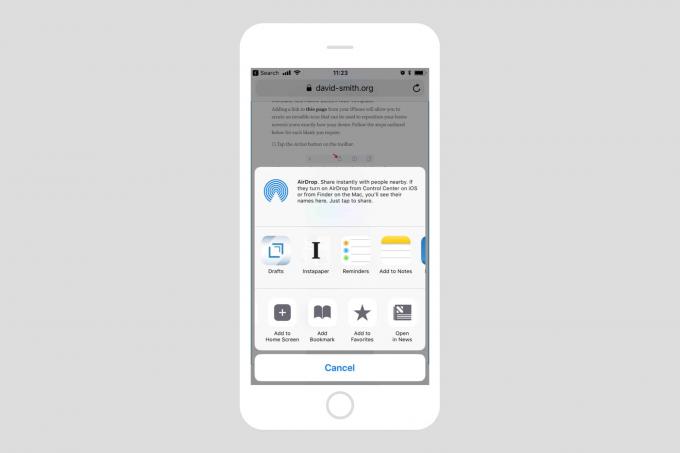
Nuotrauka: „Mac“ kultas
Norėdami pridėti Smitho piktogramą prie pagrindinio ekrano, tiesiog apsilankykite svetainėje ir pridėkite ją kaip pagrindinio ekrano žymę, kaip ir naudodami bet kurią kitą žymę. Tai atliekama naudojant „iOS“ bendrinimo lapą, o po to renkantis Pridėti prie pagrindinio ekrano iš veiksmų sąrašo. Tada, neliesdami nė vieno lauko (puslapio pavadinimo laukas iš anksto užpildytas nematomu simboliu), paspauskite Papildyti.
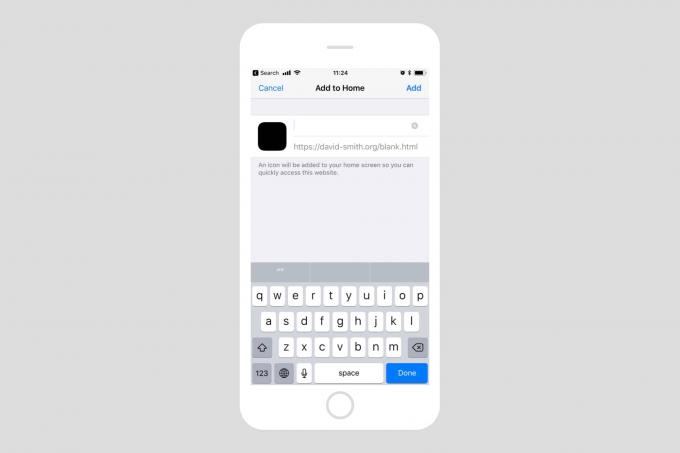
Nuotrauka: „Mac“ kultas
Pradiniame ekrane dabar bus tuščia (tiksliau, juoda) piktograma. Ilgai paspauskite piktogramą, tada, kaip ir bet kurią kitą piktogramą, galite ją perkelti judėjimo režimu, kad sukurtumėte išgalvotą išdėstymą. Jei jums reikia daugiau tuščių piktogramų - pavyzdžiui, jei norite, kad pradiniame ekrane būtų visa tuščia eilutė - tiesiog pakartokite aukščiau nurodytus veiksmus, kol užteks sukurti dizainą.
Tai išradingas sprendimas. Tai nereiškia, kad reikia rinktis sistemą ar jailbreaką ar kitas panašias nesąmones. Išbandykite - ir parodykite mums savo sukurtus šaunius maketus!

![Akimirksniu atpažinkite bet kokią dainą naudodami valdymo centrą [Pro patarimas]](/f/a7239a8cb6fc8c52db3ea5e474ecbbcf.jpg?width=81&height=81)
![Skaidrus vanduo iš „Apple Watch“ garsiakalbio su valdymo centru [„Cult of Mac“ patarimas]](/f/d1aee40ef82de45de5f25ad6b9c04da8.jpg?width=81&height=81)
![Skubiai pakeiskite sistemos teksto dydį naudodami valdymo centrą [Pro patarimas]](/f/a7a44b230c80ece96e7b59a9dfed2661.jpg?width=81&height=81)